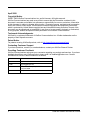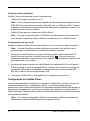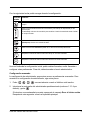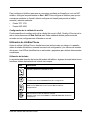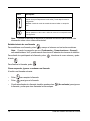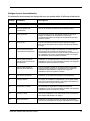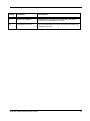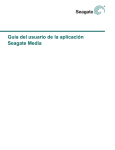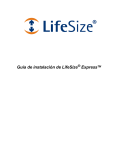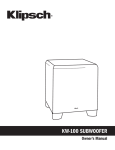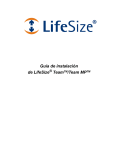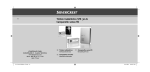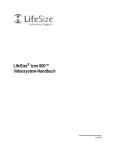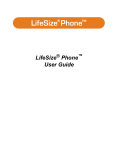Download LifeSize Phone Guía del usuario
Transcript
LifeSize® Phone™ Guía del usuario April 2008 Copyright Notice ©2005 - 2008 LifeSize Communications Inc, and its licensors. All rights reserved. LifeSize Communications has made every effort to ensure that the information contained in this document is accurate and reliable, but assumes no responsibility for errors or omissions. Information in this document is subject to change without notice. Companies, names, and data used in examples herein are fictitious unless noted. This document contains copyrighted and proprietary information, which is protected by United States copyright laws and international treaty provisions. No part of the document may be reproduced or transmitted, in any form or by any means, electronic or mechanical, for any purpose, without the express written permission from LifeSize Communications. Trademark Acknowledgments LifeSize® is a registered trademark of LifeSize Communications Inc. All other trademarks are the property of their respective owners. Patent Notice For patents covering LifeSize® products, refer to http://www.lifesize.com/support/legal. Contacting Customer Support If you have questions, concerns, or need assistance, contact your LifeSize Channel Partner. Providing Customer Feedback LifeSize Communications welcomes your comments regarding our products and services. If you have feedback about this or any LifeSize product, please send it to [email protected]. Contact information for LifeSize Communications is as follows: Method Address Internet http://www.lifesize.com E-mail [email protected] Phone (877) LIFESIZE or (877) 543-3749 (512) 347-9300 Fax (512) 347-9301 2 Guia del usuario de LifeSize Phone Gracias por escoger LifeSize Phone LifeSize Phone es un teléfono para conferencias con sonido de alta calidad. El sistema “circular microphone array”, dotado con 16 micrófonos siempre activos y la tecnología “beam forming”, permite a LifeSize Phone ofrecer una excelente cobertura en sala, detección de altavoz, claridad y cancelación de eco durante las conferencias, tanto en oficinas de dirección como en salas de conferencias de gran tamaño. El diseño elegante y armonioso proporciona una conectividad flexible. Puede utilizar LifeSize Phone como dispositivo independiente para conferencias de voz o completamente integrado con los sistemas de comunicaciones por vídeo de LifeSize. LifeSize Phone es fácil de usar y presenta una funcionalidad completa con capacidad para establecer conferencias con varios participantes. Las características ambientales LifeSize Phone son: Temperatura de funcionamiento 0 ºC a 40 ºC Humedad de funcionamiento del 10% al 85%, sin condensación Temperatura de almacenamiento de -30 ºC a 55 ºC Humedad de almacenamiento del 10% al 90%, sin condensación Altitud entre 0 y 3.048 m aproximadamente Instalación de LifeSize Phone La caja de LifeSize Phone contiene los siguientes componentes: • Consola de sobremesa con teclado y pantalla integrados • Cable para Power over Ethernet • Guía de referencia rápida • CD de documentación, que incluye esta guía y el Acuerdo de licencia para el usuario final de LifeSize en todos los idiomas en los que está disponible el sistema. Consulte la dirección www.lifesize.com para obtener información sobre las Notas de la versión del producto. • Normas de seguridad e instrucciones de puesta a punto Guia del usuario de LifeSize Phone 3 Configuraciones compatibles LifeSize Phone está disponible en tres configuraciones: • LifeSize Phone para ser utilizado con IP Nota: Esta configuración precisa un adaptador de alimentación que cumpla la norma IEEE 802.3af en caso de que no pueda utilizarse Power over Ethernet (PoE). Consulte la dirección www.lifesize.com para obtener más información o póngase en contacto con el distribuidor de productos LifeSize. • LifeSize Phone para ser utilizado con LifeSize Room Nota: Consulte la documentación de LifeSize Room para obtener información sobre cómo instalar, configurar y utilizar el teléfono con altavoz junto con LifeSize Room. Configuración para uso con IP Si desea configurar LifeSize Phone para utilizarlo con IP en su entorno, siga estos pasos: Nota: Consulte la guía de consulta rápida que encontrará en la caja junto con el producto para ver la explicación ilustrada de la instalación correcta. 1. Introduzca el cable Ethernet en el puerto central de la parte inferior del teléfono. El puerto tiene una marca con el símbolo de la red (LAN) . El puerto exterior se reserva para más tarde. Asegúrese de que los cables están firmemente acoplados a las guías para evitar que se dañen. 2. Introduzca el extremo opuesto del cable Ethernet en el adaptador PoE o en el puerto PoE de la pared. Si utiliza un adaptador PoE, conecte el otro extremo al puerto de red de la pared. Debe utilizar un adaptador de alimentación que cumpla la norma IEEE 802.3af en caso de que no pueda utilizarse PoE. 3. Al activarse LifeSize Phone, se le pedirá que lo configure por primera vez. Configuración de LifeSize Phone Cuando haya terminado de configurar su dispositivo LifeSize Phone, deberá configurar el sistema de acuerdo con su configuración regional y red. Puede cambiar algunas preferencias, como el idioma de la pantalla, la contraseña del administrador (para acceder a preferencias avanzadas), las opciones de marcación para utilizarlas con conectividad IP, y otras preferencias. También puede cambiar el nombre del teléfono y el número que aparece en la pantalla del teléfono. Nota: Por razones de seguridad, LifeSize le recomienda cambiar la contraseña del administrador predeterminada durante la configuración inicial. 4 Guia del usuario de LifeSize Phone Con las siguientes teclas podrá navegar durante la configuración: Tecla del teclado Función Pasa de un valor a otro, activa el cursor en un campo y acepta cambios realizados en un campo. Actúa como las teclas de dirección hacia arriba y hacia abajo al desplazarse por las preferencias. La tecla Bajar volumen sirve también para cambiar el modo de entrada de texto al editar un campo de texto. Actúa como la tecla Atrás al volver a una pantalla anterior o la Tecla de retroceso (Backspace) durante una entrada de texto. Actúa como la tecla Cancelar al pasar de un valor a otro de las preferencias. Desplaza un elemento seleccionado hacia abajo en una lista ordenada. Desplaza un elemento seleccionado hacia arriba en una lista ordenada. Una vez finalizada la configuración inicial, podrá realizar llamadas, recibir llamadas o configurar otras preferencias. Para ello, deberá acceder al menú administrativo. Configuración avanzada La configuración de administrador proporciona acceso a preferencias avanzadas. Para acceder a la configuración de administrador, siga estos pasos: 1. Pulse secuencialmente cuando el teléfono esté inactivo. 2. Introduzca la contraseña del administrador predeterminada (suele ser 1 2 3 4 por defecto) y pulse . Si introduce una contraseña incorrecta, aparecerá el mensaje Error al iniciar sesión. Después de seis segundos volverá a la pantalla principal. Guia del usuario de LifeSize Phone 5 Si introduce la contraseña correctamente, aparecerá el Menú principal con las siguientes opciones: • 1 - Preferencias • 2 - Información sobre el sistema (sólo lectura) • 3- • 4 - Ayuda 3. Seleccione una opción y pulse la tecla menú. para desplazarse por las opciones del 4. Pulse la tecla para pasar de un valor a otro o activar el cursor en un campo. Pulse la tecla de nuevo para aceptar el cambio. Nota: Si permanece inactivo en una pantalla de preferencias durante dos minutos, volverá a la pantalla principal. Si permanece inactivo en el Menú principal, volverá a la pantalla principal. 5. Cuando haya terminado de configurar las preferencias, pulse la tecla guardarlas. 6. Pulse para para volver a la pantalla anterior. Configuración mediante un navegador Web También puede configurar su LifeSize Phone desde un navegador Web. Para ello, acceda a la dirección URL que aparece en la parte inferior del Menú principal de la sección de configuración de administrador de LifeSize Phone. En la pantalla de registro, seleccione el idioma en el que desea que aparezca la interfaz, escriba la contraseña del administrador y pulse Enviar. Para acceder a la configuración de administrador desde un navegador Web, debe tener instalada y configurada la aplicación Flash Player en su navegador Web. Puede descargar Flash Player desde la dirección www.macromedia.com. Consulte las Notas de la versión de LifeSize Phone para obtener la información necesaria acerca de la versión. Configuración de las opciones de red Para configurar las opciones de la red, acceda a las preferencias del administrador tal y como se describe en “Configuración avanzada” en la página 5, o bien acceda a estas preferencias desde un navegador Web, como se describe en "Configuración mediante un navegador Web" en la página 6. Desde el menú Red : General, puede establecer la configuración de la red DHCP o IP estática. Nota: 6 Si cambia la configuración de IP, puede que el se reinicie automáticamente. Guia del usuario de LifeSize Phone El protocolo de configuración dinámica de host (DHCP, Dynamic Host Configuration Protocol) se utiliza para ubicar y asignar dinámicamente direcciones IP. DHCP le permite mover dispositivos de red de una subred a otra sin atención administrativa. Puede seleccionar activar un DHCP si hay un servidor DHCP. Si desactiva DHCP, debe identificar una dirección IP (la dirección IP configurada localmente, si no ha sido asignada por un servidor DHCP), una máscara de subred (se utiliza para dividir la dirección IP en una red y un identificador de host) y una puerta de enlace (dirección IP de la puerta de enlace predeterminada que utiliza el sistema). También puede definir el nombre de host del sistema e identificar las direcciones IP para configurar servidores DNS. Asimismo, puede definir los nombres de dominios que se deben buscar al resolver nombres de host. El sistema de nombres de dominio (DNS, Domain Name System) se utiliza para traducir nombres de los nodos de red en direcciones; especifique esta preferencia para utilizar DNS en la resolución de nombres de host de dispositivos en direcciones IP. Configuración de su teléfono para ser utilizado con SIP El protocolo de inicialización de sesiones (SIP, Session Initiation Protocol) es el estándar de Internet Engineering Task Force (IETF) para las conferencias multimedia sobre IP. SIP es un protocolo de control de la capa de aplicación basado en ASCII que establece, mantiene y finaliza las llamadas entre dos o más dispositivos. Para configurar SIP como el protocolo que se va a utilizar para establecer las llamadas, acceda a las preferencias del administrador tal y como se describe en “Configuración avanzada” en la página 5, o bien acceda a estas preferencias desde un navegador Web, como se describe en "Configuración mediante un navegador Web" en la página 6. Desde el menú Comunicaciones : SIP : General, escriba el nombre de usuario, el nombre de autorización del servidor SIP y la contraseña del dispositivo, si es necesario. El nombre de autorización y la contraseña son los valores que utiliza Phone para la autenticación; estos valores solo son necesarios si el registrar o el proxy precisan autenticación. También puede configurar los ajustes del proxy y del registrar SIP para activar y configurar el proxy SIP y el registrar SIP (desde los menús Comunicaciones : SIP : Proxy y Registrar). Los dispositivos SIP utilizan la configuración de registro para registrar de forma dinámica su ubicación actual. Las preferencias de SIP avanzadas le permiten cambiar el puerto de señalización SIP sobre UDP o TCP y la ruta de comunicación que se utiliza para el registro SIP. Guia del usuario de LifeSize Phone 7 Configuración de su teléfono para ser utilizado con H.323 Para realizar una llamada utilizando un nombre o extensión con el protocolo H.323, deberá configurar las preferencias de H.323 (acceda a las preferencias del administrador tal y como se describe en “Configuración avanzada” en la página 5, o bien acceda a estas preferencias desde un navegador Web, como se describe en "Configuración mediante un navegador Web" en la página 6.). Desde el menú Comunicaciones : H.323 : General, escriba el nombre y la extensión del dispositivo utilizado al realizar llamadas con H.323. Se trata de valores opcionales que identifican el dispositivo ante el Gatekeeper. Cualquier dispositivo registrado puede marcar otro utilizando este ID y número de teléfono. Nombre de H.323 También se denomina ID de H.323. Este valor opcional se utiliza cuando hay un Gatekeeper configurado y es necesario que el sistema se registre con un ID de H.323. Si el administrador del Gatekeeper asigna un ID de H.323 al sistema, este campo debe mostrar dicho ID. Extensión H.323 Este valor opcional se utiliza cuando hay configurado un Gatekeeper y es necesario que el sistema se registre con una extensión o un número E164. Si el administrador del Gatekeeper asigna una extensión o un número E164 al sistema, este campo debe mostrar dicho número. Establezca el ID de Gatekeeper sólo si el Gatekeeper lo necesita (por ejemplo, configuraciones con varios Gatekeepers). El ID de Gatekeeper debe coincidir con el ID de Gatekeeper configurado en el Gatekeeper en el que se está registrando el sistema. No configure esta preferencia si el Gatekeeper no lo necesita, ya que puede producirse un fallo al registrarse con el Gatekeeper. Si se registra el sistema para un Gatekeeper, el sistema muestra su estado. Si desea que LifeSize Phone, para detectar automáticamente un Gatekeeper H.323, establezca la preferencia de Modo Gatekeeper en Auto (desde el menú Comunicaciones : H.323 : Gatekeeper). También puede establecer el Gatekeeper en Manual para seleccionar manualmente un Gatekeeper. Si se establece en Manual, especifique el puerto y la dirección IP del Gatekeeper principal. La configuración de un Gatekeeper H.323 secundario es opcional. Configuración de los valores de NAT y firewall Un firewall filtra el tráfico que llega a su red privada desde otra red con una zona de confianza diferente, como Internet. Los firewalls incluyen a menudo un servidor NAT (Traducción de direcciones de red, Network Address Translation) para permitir la comunicación entre los dispositivos de su LAN que tengan direcciones IP privadas y dispositivos a los que se accede a través de una red IP pública. Un NAT estático garantiza que las mismas direcciones IP públicas se asignen siempre a una dirección IP privada del sistema, de modo que esos datos de la red pública dirigidos al sistema privado se puedan enrutar a éste de manera fiable. 8 Guia del usuario de LifeSize Phone Para configurar el teléfono para que se comunique mediante su firewall con o sin un NAT estático, configure las preferencias en Red : NAT. Para configurar el teléfono para que se comunique mediante un firewall, deberá configurar su firewall para permitir el tráfico entrante y saliente mediante: • Puerto TCP 1720 • Puerto UDP 5060 Configuración de la calidad del servicio Puede especificar la configuración de la calidad del servicio (QoS, Quality of Service) de la red en las preferencias de Red: QoS de red. Debe establecer dichas preferencias de acuerdo con las configuraciones utilizadas en su red. Utilización de LifeSize Phone Antes de utilizar LifeSize Phone, familiarícese con las funciones que integra. La pantalla indica el estado del teléfono, muestra los menús de configuración y los valores de entrada del usuario. Los LED de identificación se encienden o parpadean para indicar determinadas condiciones. Utilización del teclado La siguiente tabla describe las teclas del teclado del teléfono; algunas de estas teclas tienen funciones dobles dependiendo de cuándo las invoque. Tecla Descripción Responde a una llamada entrante, inicia una llamada, obtiene tono de marcado o pone fin a la llamada en curso. Llama o permite que se unan más participantes a la llamada en curso. Funciona como la tecla Cancelar durante la configuración. Inicia una videoconferencia. Nota: la tecla Vídeo actúa como la tecla Voz en teléfonos independientes. Marca el último número de teléfono marcado. También actúa como la tecla Atrás o la Tecla de retroceso durante la configuración. Guia del usuario de LifeSize Phone 9 Tecla Descripción Aumenta o disminuye el volumen del altavoz y el tono de llamada. También sirve para desplazarse hacia arriba y hacia abajo durante la configuración. Volumen: cambia el modo de entrada de texto al editar un campo de texto. Habilita o deshabilita la función de silencio. También pasa de un valor a otro o activa el cursor en los campos durante la configuración. Nota: Consulte la sección de ayuda de la pantalla del teléfono para obtener más información sobre cómo utilizar estas teclas. Establecimiento de una llamada Para establecer una llamada, pulse y marque el número con las teclas numéricas. Nota: Cuando la marcación por voz (Preferencias : Comunicaciones : General) está establecida en VoIP, puede marcar direcciones IP además de números de teléfono. Para añadir otro participante a la llamada, pulse la tecla . Para finalizar la llamada, pulse , introduzca el nuevo número y pulse . Cómo responder, ignorar o rechazar una llamada Al recibir una llamada entrante: • Pulse para aceptar la llamada. • Pulse para ignorar la llamada. • Si está atendiendo otra llamada, también puede pulsar la llamada y evitar que otras llamadas le interrumpan. 10 (No molestar) para ignorar Guia del usuario de LifeSize Phone Resolución de problemas de LifeSize Phone Estas secciones describen los síntomas, posibles causas y posibles soluciones a los problemas más comunes que puede encontrar al utilizar LifeSize Phone. Al experimentar algún problema, inspeccione visualmente la unidad. Asegúrese de que el sistema no ha estado en contacto con agua o fuentes de calor. Asegúrese de que no presenta daños físicos. Para obtener el máximo rendimiento, siga estas instrucciones: • Coloque LifeSize Phone en el centro de la sala. • No mueva LifeSize Phone durante una llamada. • Hable a un nivel de conversación normal y dirija la voz hacia el teléfono. Cableado incorrecto Los problemas más habituales de las unidades de hardware suelen estar relacionados con una conexión incorrecta o cables sueltos. Cuando investigue un problema con el sistema, compruebe en primer lugar todos los controles externos y las conexiones de los cables. Compruebe que las conexiones son correctas y firmes, y que ningún objeto obstruye los cables. Compruebe que la unidad recibe alimentación eléctrica correctamente a través de PoE. Los LED se iluminan y la pantalla se activa con energía suficiente. Si conecta su teléfono a PoE y la conexión de red no es compatible con PoE, debe utilizar un adaptador PoE entre la conexión de red y el teléfono para suministrar electricidad. Debe utilizar un adaptador de alimentación que cumpla la norma IEEE 802.3af. Consulte la página www.lifesize.com/support para obtener más información. Revise las conexiones con los cables del sistema y asegúrese de que no hay obstáculos ni cables sueltos en ninguno de los extremos. Asegúrese de que ha conectado el cable de red correctamente al adaptador PoE, el puerto de la pared o el módulo de interfaz. Aunque es posible conectar el extremo de la red LAN al teléfono, éste no funcionará. Corrija la conexión cambiando el cable para obtener conectividad para LifeSize Phone. Guia del usuario de LifeSize Phone 11 El valor que muestra la dirección IP no es válido Si la dirección IP muestra un valor no válido, o la dirección del Menú principal muestra un valor http://0.0.0.0, es posible que se esté produciendo una de las siguientes situaciones: Condición Solución La unidad está configurada para obtener una dirección mediante DHCP y no hay ningún servidor DHCP disponible. Compruebe que la unidad está conectada a la red que tiene un servidor DHCP. La conexión del cable Ethernet es defectuosa. Sustituya el cable Ethernet por un cable de alta calidad. La unidad está configurada para utilizar una dirección IP estática, pero no se ha escrito ninguna dirección IP en el campo de la dirección. Proporcione la información necesaria sobre la dirección IP si deshabilita la opción de DHCP. No se puede establecer la conexión con la red. En esta configuración, no puede acceder a la configuración Web ya que no hay acceso a la red. La calidad de pantalla es deficiente Si la calidad de la pantalla es deficiente o los datos son ilegibles, ajuste la configuración de Contraste de LCD (en el menú Preferencias : ). Se recomienda utilizar los valores predeterminados. Problemas de visualización Si no aparecen datos en la pantalla del teléfono, asegúrese de que la unidad está correctamente conectada a una conexión PoE. Asegúrese de que el conector Ethernet está perfectamente acoplado al conector RJ-45 de la parte inferior del teléfono. Asegúrese también de que la conexión Ethernet de la pared sea PoE (Ethernet estándar no tiene potencia) para ser utilizada con IP. También pueden producirse fallos de visualización cuando la conexión del cable Ethernet es incorrecta; sustitúyalo por una cable Ethernet de alta calidad. No hay tono de marcado Si no recibe ningún tono de marcado después de pulsar la tecla o para iniciar la llamada, asegúrese de que el volumen del altavoz está correctamente ajustado. 12 Guia del usuario de LifeSize Phone La calidad de sonido es deficiente Si no puede escuchar el tono de llamada del teléfono cuando recibe una llamada, es posible que el volumen del altavoz esté ajustado demasiado bajo. (Los LED parpadean en color azul para indicar que existe una llamada entrante.) Ajuste el volumen mediante las teclas de aumento o disminución de volumen. Si sigue experimentando problemas de sonido, ajuste las preferencias del Volumen del tono de llamada (en el menú Preferencias : Sonido). Si la recepción es sorda, puede deberse al alto nivel de reverberación de la sala. Si experimenta una recepción deficiente, añada a la sala más elementos que insonoricen y hable cerca del teléfono. Ajuste el orden de prioridad de los códecs de sonido (en el menú Preferencias : Sonido) si ha seleccionado un códec de sonido de banda estrecha en primer lugar. Asegúrese de que la persona que está al otro lado del teléfono ha configurado el teléfono correctamente y está en un entorno acústicamente adecuado. Para obtener mejores resultados, asegúrese de que la persona que está al otro lado del teléfono utiliza también LifeSize Phone. El sonido está distorsionado La baja calidad del sonido puede deberse a una mala conexión de red. Asegúrese de que la conexión de red es capaz de manejar el ancho de banda adecuado; LifeSize recomienda que la conexión de red tenga una capacidad de al menos 100 Mbps (100-baseT) para obtener resultados óptimos. Asegúrese también de que los altavoces de los participantes de la conversación no están obstruidos ni dañados. No coloque objetos encima del teléfono. No utilice ningún tipo de líquido ni aerosol para limpiar el teléfono. Utilice simplemente un trapo suave ligeramente humedecido para limpiar la superficie del teléfono si es necesario. Restablecimiento de la configuración predeterminada Actualización de su sistema LifeSize Phone Para actualizar el software del sistema LifeSize Phone, siga estos pasos: 1. Descargue el archivo de actualización desde el directorio en el sitio web de LifeSize al directorio local de su sistema. www.lifesize.com/support 2. Reiniciar el sistema. 3. Acceda a la interfaz de administración Web de su sistema. Consulte "Configuración mediante un navegador Web" en la página 6. Guia del usuario de LifeSize Phone 13 4. Elija el idioma en el que se mostrará la interfaz. 5. Introduzca la contraseña del administrador y haga clic en Enviar. 6. Seleccione Mantenimiento. 7. Seleccione Actualización del sistema. 8. Si su actualización exige que reinicie el sistema a su configuración original predeterminada, seleccione la casilla de verificación Restablecer valores predeterminados. 9. Busque el archivo de actualización que descargó en el paso 1. 10. Haga clic en Enviar. Nota: Esto puede tardar algunos minutos, no interrumpa el proceso de actualización. 11. Aparecerá un mensaje de estado de la actualización cuando el proceso termine. Cierre la ventana de estado y la ventana de configuración del administrador. 12. Su sistema LifeSize Phone está listo para utilizar. Si seleccionó la casilla de verificación Restablecer valores predeterminados en el paso 8, en primer lugar debe volver a configurar el sistema LifeSize Room. Solución de problemas de actualización Si el intento de actualización el software del sistema LifeSize Phone fallara, siga estos pasos: 1. Asegúrese de tener una imagen de actualización válida. 2. Reiniciar el sistema. 3. Intente realizar de nuevo la actualización. 4. Si el segundo intento falla, anote el código de error que aparezca. Consulte “Códigos de error de actualización” en la página 15 para obtener una descripción de estos códigos. 5. Si los problemas persisten, póngase en contacto con el Departamento de Atención al Cliente de LifeSize. 14 Guia del usuario de LifeSize Phone Códigos de error de actualización A continuación se enumeran los códigos de error que puede recibir si falla una actualización. Código Problema Descripción 1 Error interno Faltan archivos críticos para el sistema. 2 Error al cambiar a la actualización Error en el comando de definición de la partición activa. 3 Error al escribir Se ha producido un error de escritura durante la copia de la imagen en la partición de actualización. Esto ocurre normalmente al utilizar una imagen de actualización para otro producto LifeSize. 4 Error al leer Error al leer datos entrantes durante la carga de la imagen. Esto ocurre normalmente si la conexión se interrumpe durante la carga. 5 Error de la secuencia de comandos de actualización Una vez cargada la imagen correctamente, el sistema ejecuta una secuencia de comandos de actualización para el procesamiento final. Este error indica un fallo en esa secuencia de comandos. Esto ocurre normalmente al utilizar una imagen de actualización para otro producto LifeSize. 6 No se puede ejecutar la secuencia de comandos de actualización El sistema no ha podido ejecutar la secuencia de comandos de actualización. Esto ocurre normalmente al utilizar una imagen de actualización para otro producto LifeSize. 7 No se puede montar la partición de actualización Una vez copiada la imagen en el sistema, éste no ha podido montar la imagen. Esto ocurre normalmente si la imagen de actualización está dañada o al utilizar una imagen de actualización para otro producto LifeSize. 8 No se tiene el permiso El sistema no ha podido leer la partición de actualización. 9 Imagen dañada La imagen de actualización está dañada y no se puede utilizar. Esto ocurre normalmente debido a una imagen defectuosa o a errores durante la carga en el dispositivo. 10 Argumento no válido Se ha enviado un argumento no válido al proceso de actualización. Esto ocurre normalmente al utilizar una imagen de actualización para otro producto LifeSize. 11 Firma no válida La firma de codificación no es válida. Esto ocurre normalmente si la imagen está dañada o en peligro. 12 Error al descifrar El sistema no ha podido descifrar la imagen de actualización. Esto ocurre normalmente si la imagen está dañada o en peligro. Guia del usuario de LifeSize Phone 15 Código Problema Descripción 13 Sistema desarrollador El sistema está configurado para el desarrollo y sólo puede actualizarlo un representante de LifeSize. 14 Actualización en curso Ya hay una actualización en curso. El sistema sólo admite una actualización por vez. Guia del usuario de LifeSize Phone 16